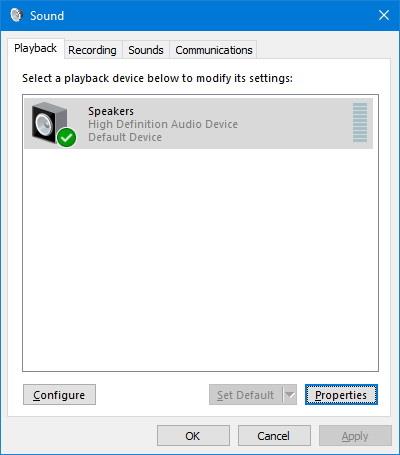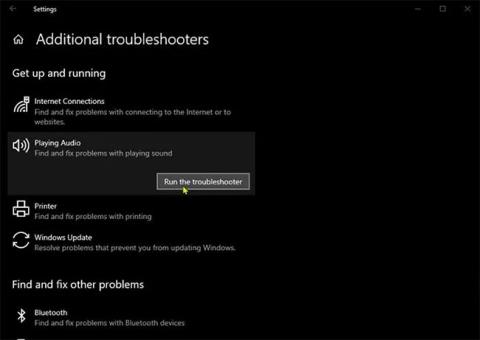Dolby Atmos er en nyskapende surroundlydteknologi, laget for å forbedre brukernes lydopplevelse på tvers av en rekke enheter, inkludert Windows 10 -enheter . Hvis du finner ut at Dolby Atmos av en eller annen grunn ikke fungerer på PC-en din, kan du prøve løsningene i denne artikkelen for å løse problemet.
Før du prøver løsningene nedenfor, se etter tilgjengelige oppdateringer og innstillinger på din Windows 10-enhet, og se om Dolby Atmos fungerer som vanlig.
1. Kjør feilsøkingsprogrammet for lyd

Løs problemet med at Dolby Atmos ikke fungerer ved å kjøre Windows 10s innebygde lydfeilsøking
Du begynner å feilsøke Dolby Atmos som ikke fungerer ved å kjøre Windows 10s innebygde lydfeilsøking. Hvis dette ikke hjelper, prøv neste løsning.
2. Oppdater lyddriveren
Oppdatering av lyddriveren installert på din Windows 10 PC er en av de mest effektive løsningene for å fikse Dolby Atmos-problemer.
Du kan oppdatere driverne manuelt gjennom Enhetsbehandling , eller du kan motta driveroppdateringer i delen Valgfrie oppdateringer i Windows Update. Du kan også laste ned den nyeste driverversjonen fra lydkortprodusentens nettsted.
3. Tilbakestill (gjenopprett) gammel lyddriver
Hvis oppdatering av lyddriveren ikke løser problemet, kan du gjenopprette driveren til en eldre, fungerende versjon.
4. Tilbakestill Dolby-applikasjonen
Du kan tilbakestille Dolby-appen og se om det hjelper.
5. Avinstaller og installer Dolby-appen på nytt
Hvis tilbakestilling av appen ikke løser det gjeldende problemet, kan du avinstallere Dolby-appen og deretter gå til Microsoft Store, søke, laste ned og installere appen på nytt på enheten din.
6. Kontroller at Audio Service kjører
Hvis Audio Service ikke kjører på din Windows 10-enhet, kan du oppleve dette problemet. Så sjekk om denne tjenesten kjører og start tjenesten hvis den ikke kjører.
7. Utfør en systemgjenoppretting
Hvis du legger merke til at dette problemet startet nylig, er det fullt mulig at problemet skyldes en endring systemet nylig gjennomgikk som du ikke kan identifisere. I dette tilfellet kan du gjenopprette systemet til et tidligere tidspunkt. Dette vil gjenopprette systemet til et tidligere punkt da det fungerte normalt.
Ønsker deg suksess med feilsøking!